Excel 2010 poskytuje Formulář pro zadávání dat což pomáhá uživatelům snáze plnit buňky. Umožňuje uživateli vytvořit formulář pro zadávání dat, který šetří spoustu času poskytováním jednoduchého rozhraní, ve kterém můžete data zadávat bez nutnosti posouvání okna a vyhledávání záznamů pro úpravy. Funkce formuláře pro zadávání dat umožňuje rychle vyplnit všechny hodnoty buněk jednoho záznamu. Pomocí této funkce již nemusíte manuálně přesouvat do požadované buňky v tabulce a zadávat data. Dále vám umožňuje procházet zadanými daty pomocí tlačítek Next a Previous. Můžete snadno editovat data, odstranit záznam a vytvořit nový záznam přímo z datového vstupu formulář dialogové okno.
Například: Pokud chceme přidat značky získané velkým počtem studentů, musíme do příslušných buněk záznamu studentů zadat hodně dat ručně. Začněte spuštěním listu aplikace Excel 2010, do kterého chcete zadat data. Pro ilustraci použijeme jednoduchý studentský záznamový list, který obsahuje jména studentů a kurzů.
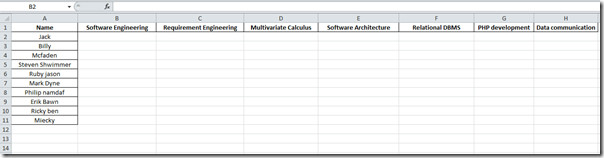
Nyní chceme naplnit datový list, který budeukázat jméno a značky zajištěné každým studentem v příslušných kurzech, můžeme to udělat starodávnou cestou, ale pokud se datový list zvětšuje, pak posouváním dolů a napříč oknem by bylo obtížné získat záznamy. Pro tento problém musíme vytvořit formulář, ve kterém budeme zadávat značky.
Jít do Soubor klikněte na Možnosti a v levém podokně klikněte Přizpůsobte pás karet, V pravém podokně vyberte Všechny příkazy z Vyberte příkazy z rozevírací možnosti a hledat Formulář příkaz. Nyní z levého panelu vyberte Domů a udeřil Nová skupina, nová skupina bude přidána do Domov změňte jeho název na Formulářa potom klikněte na Přidat >> tlačítko přidat Formulář příkaz nově vytvořené skupině. Klikněte na OK zavřít Možnosti aplikace Excel dialog.
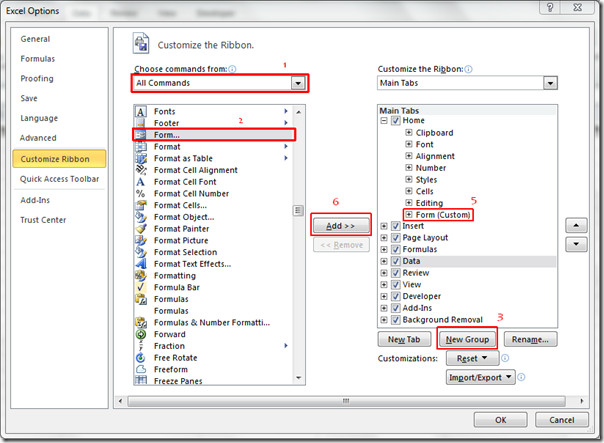
Uvidíte Formulář příkaz na konci Domov stuha.

Nyní vyberte buňku pod prvním názvem kurzu.
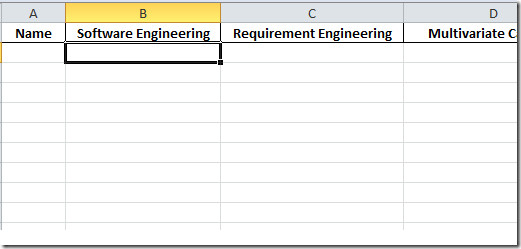
Klikněte na Formulář tlačítko pro otevření své V dialogu nyní začneme zadávat jméno a značky získané v příslušných předmětech.
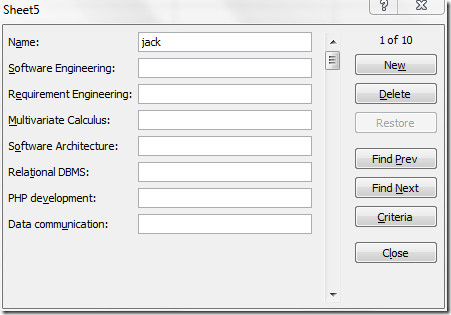
Po vyplnění formuláře můžete zadat známky pro druhého studenta, kliknout Najdi další
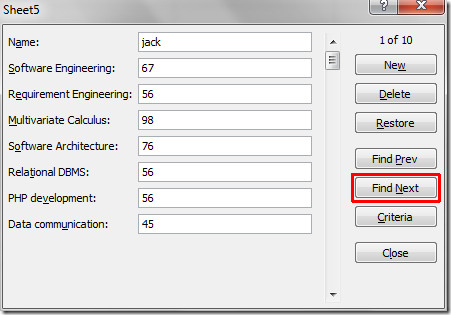
Jakmile zadáte značky pro všechny studenty, můžete kliknout Nový přidat záznam nového studenta zadáním jeho / jejího jména.
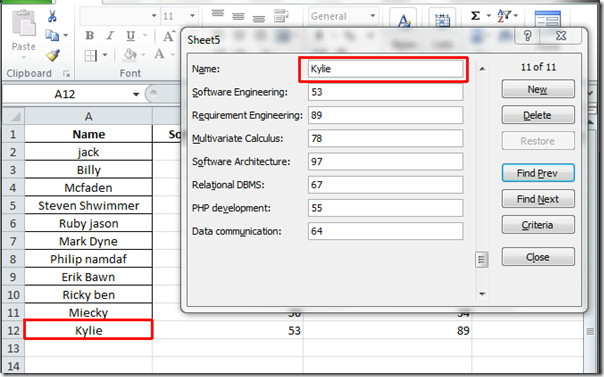
Záznamy všech studentů jsou osazeny poměrně jednoduchým způsobem, jak je vidět na obrázku níže.
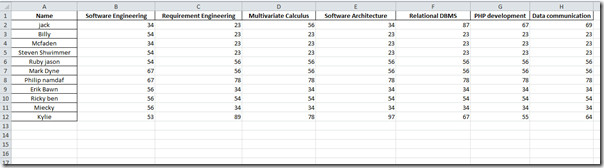













Komentáře